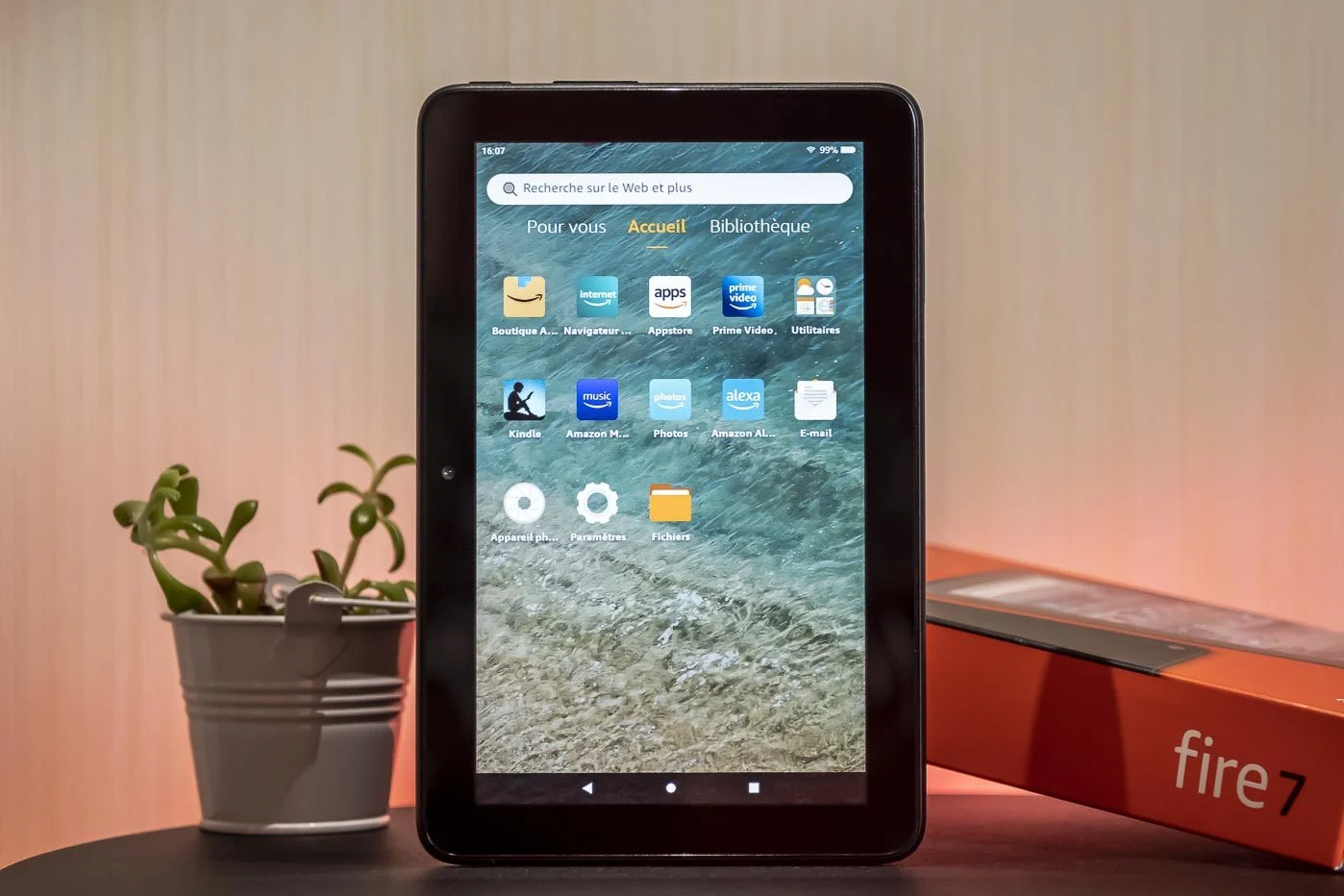- คำแนะนำวิธีการ: ทำความสะอาดและเพิ่มประสิทธิภาพ Windows 7
- วิธีทำความสะอาด Windows อย่างถูกต้อง
- ทำให้อินเทอร์เฟซสว่างขึ้น
- ใช้อุปกรณ์ต่างๆ ให้เกิดประโยชน์
- เพิ่มประสิทธิภาพระบบ
- เริ่มและปิดระบบเร็วขึ้น
- เพิ่มประสิทธิภาพเครือข่ายและอินเทอร์เน็ต
01 – อัปเดตไดรเวอร์
ผู้ผลิตอัปเดตไดรเวอร์ฮาร์ดแวร์ของตนเป็นประจำเพื่อแก้ไขปัญหา ปรับปรุงประสิทธิภาพ เพิ่มความเสถียร และเพิ่มคุณสมบัติใหม่ Windows Update ช่วยให้คุณสามารถค้นหาและดาวน์โหลดข้อมูลอัพเดตสำหรับระบบและไดรเวอร์สำหรับฮาร์ดแวร์ต่างๆ ของคุณได้ ในแผงควบคุมคลิกที่ระบบและความปลอดภัยคลิกที่วินโดวส์อัพเดตคลิกที่เอ็กซ์มีการอัปเดตเพิ่มเติมให้เลือกทำเครื่องหมายที่ช่องด้านหน้าการอัปเดตเพื่อติดตั้ง ในที่สุดคลิกที่ตกลงแล้วต่อไปติดตั้งโปรแกรมปรับปรุง
02 – ปิดการใช้งานอุปกรณ์ที่ไม่ได้ใช้

หากต้องการเพิ่มทรัพยากรระบบบางส่วน โปรดขอให้ Windows เพิกเฉยต่ออุปกรณ์ที่คุณไม่ต้องการ เช่น พอร์ตการสื่อสารคอม1etคอม2.เปิดมันแผงควบคุมคลิกที่ส่วนฮาร์ดแวร์และเสียงแล้วต่อไปตัวจัดการอุปกรณ์
ในรายการฮาร์ดแวร์ของคุณ ให้เลือกอุปกรณ์ที่จะปิดใช้งานพอร์ตการสื่อสาร (COM1)ตัวอย่างเช่น. คลิกขวาที่มันเลือกปิดการใช้งานและยืนยันด้วยอุ้ย.อุปกรณ์ใดบ้างที่จะปิดการใช้งาน? พอร์ตการสื่อสารคอม1etคอม2โดยทั่วไปจะใช้โดยโมเด็ม 56K รุ่นเก่าเท่านั้น ดังนั้นจึงไม่มีประโยชน์หากคุณใช้บรอดแบนด์ หากเครื่องพิมพ์ของคุณเชื่อมต่อกับพีซีด้วยสาย USB พอร์ตขนาน (แอลพีที1) ไม่มีประโยชน์ สุดท้ายนี้ เมนบอร์ดมักจะมี aชิปเซ็ตเสียงซึ่งมักถูกละเลยในเรื่องของการ์ดเสียง ที่ชิปเซ็ตเสียงจะไม่มีประโยชน์และสามารถปิดการใช้งานได้ สิ่งนี้ก็เป็นจริงสำหรับชิปเซ็ตวิดีโอและลำโพงในตัวของคอมพิวเตอร์
03 – เรียกใช้โปรเซสเซอร์ “ที่คันเร่งเต็มที่”

ตามค่าเริ่มต้น Windows 7 จะใช้โหมดการจัดการพลังงานที่สร้างสมดุลระหว่างประสิทธิภาพและการใช้พลังงาน ความถี่ของโปรเซสเซอร์จะลดลงในกรณีที่ไม่มีการใช้งานเป็นเวลานานและการเข้าถึงไฟล์ของคุณช้าลง หากคุณใช้เดสก์ท็อปพีซี คุณสามารถสั่งให้โปรเซสเซอร์อยู่ที่ความถี่สูงสุดตลอดเวลาได้
เมื่อต้องการทำเช่นนี้ ให้เปิดไฟล์แผงควบคุมคลิกที่ส่วนระบบและความปลอดภัยแล้วต่อไปตัวเลือกพลังงานคลิกที่แสดงโหมดเพิ่มเติมและเลือกประสิทธิภาพสูงปิดหน้าต่างเพื่อใช้การเปลี่ยนแปลง
04 – ลืมสร้างชื่อย่อไปได้เลยเหรอ?

ระบบไฟล์ Windows 7 NTFS ยังคงระบบการตั้งชื่อเก่าไว้สำหรับแต่ละไฟล์ (ชื่อ 8 ตัวอักษรและนามสกุล 3 ตัวอักษร) ล้าสมัยโดยสิ้นเชิง: มีอายุตั้งแต่ปี MS-DOS! ปิดการใช้งานเพื่อเพิ่มความเร็วในการทำงานบนฮาร์ดไดรฟ์ของคุณ คลิกที่ในการเริ่มต้น โปรแกรมทั้งหมด เครื่องประดับ.คลิกขวาที่ทางลัดพรอมต์คำสั่งและเลือกคำสั่งทำงานในฐานะผู้ดูแลระบบเข้าชุดพฤติกรรม fsutil ปิดการใช้งาน 8dot31จากนั้นกดปุ่มอาหารจานหลัก
05 – …และวันที่เข้าถึงครั้งล่าสุด

สำหรับแต่ละไฟล์ Windows 7 จะบันทึกวันที่เข้าถึงล่าสุด แม้ว่าคุณจะไม่ได้แก้ไขไฟล์ก็ตาม ไม่มีประโยชน์มาก หากต้องการปิดใช้งานกลไกนี้ ยังอยู่ในหน้าต่างพร้อมรับคำสั่ง ให้ป้อนคำสั่งพฤติกรรม fsutil ตั้งค่าปิดการใช้งานล่าสุดการเข้าถึง 1กดปุ่มอาหารจานหลักสุดท้ายให้พิมพ์ออก,แล้วกุญแจอาหารจานหลักและรีสตาร์ทคอมพิวเตอร์
06 – เพิ่มคีย์ USB หรือฮาร์ดไดรฟ์ภายนอกของคุณ

คุณสามารถเร่งความเร็วการถ่ายโอนไปยังแฟลชไดรฟ์ USB หรือฮาร์ดไดรฟ์ภายนอกได้โดยเปิดใช้งานแคชการเขียน ใน Explorer ให้คลิกขวาที่ไอคอนไดรฟ์ USB ของคุณแล้วเลือกคำสั่งคุณสมบัติ.เปิดแท็บวัสดุและดับเบิลคลิกไดรฟ์ USB หรือฮาร์ดไดรฟ์ภายนอก คลิกปุ่มเปลี่ยนการตั้งค่าเปิดแท็บกลยุทธ์.จากนั้นเลือกตัวเลือกประสิทธิภาพที่ดีขึ้นตรวจสอบความถูกต้องสองครั้งตกลง.เพื่อหลีกเลี่ยงการสูญเสียข้อมูล ก่อนที่จะถอดปลั๊กคีย์ USB คุณจะต้องคลิกที่ไอคอนถอดอุปกรณ์ออกอย่างปลอดภัยetนำสื่อออกในพื้นที่แจ้งเตือนของทาสก์บาร์ จากนั้นคลิกที่ดีด xxxx ออก(xxxx คือชื่อของแท่ง USB ของคุณ)
🔴 เพื่อไม่พลาดข่าวสาร 01net ติดตามเราได้ที่Google ข่าวสารetวอทส์แอพพ์-

Opera One - เว็บเบราว์เซอร์ที่ขับเคลื่อนด้วย AI
โดย: โอเปร่า